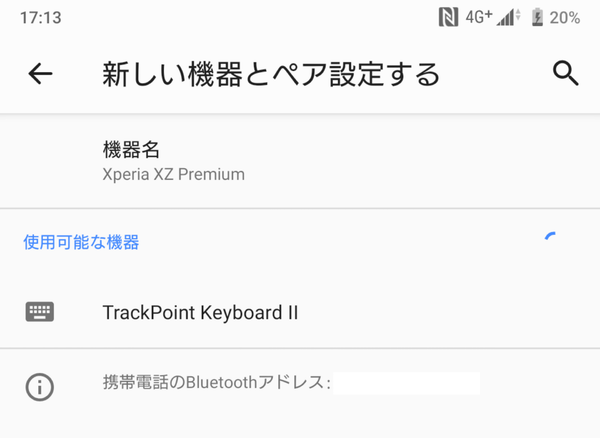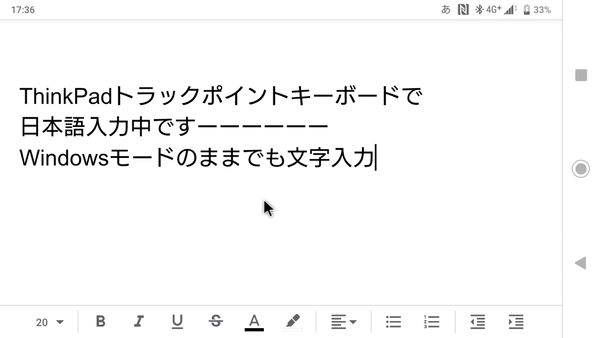Androidにでも使えるようになったTrackPoint Keyboard IIが日本でも発売です
レノボがトラックポイント・キーボードⅡ発表 = スマホでも「赤ポチ」が利用できて超便利に‼
2020年05月26日 13時00分更新
レノボは5月26日に「ThinkPadトラックポイント・キーボードⅡ」を発表した。同社のノートPCであるThinkPadシリーズが搭載しているキーボードを汎用品として単体で発売するものだ。
現行の「トラックポイント・キーボード」は、発売から7年が経過しており、「Ⅱ」は最新のThinkPadシリーズに合わせたリニューアルで、米国では新年のCES2020で公開、4月に発売されていた。
日本で発売となるトラックポイント・キーボードⅡは、日本語配列と英語(米国)配列の2種類で、従来は無線接続とケーブル接続の2機種があったものが、今回は無線のみ(Bluetooth/専用レシーバー両対応)となっている。価格は税込1万5950円で5月26日発売だ。
デュアル無線接続で2PC同時接続
Androidでもトラックポイントが利用可能に!!
トラックポイント・キーボードの最大の特徴は、その名前のとおり、キーボード中央にある「赤ポチ」つまりトラックポイントで、このポチと、スペースキー手前にある3つのボタンを使って、ポインティングができる。つまりマウスやタッチパッドなし、このキーボードのみでWindowsを操作するが可能だ。
サイズ、重量、キーの配置もほぼ従来モデルと変わらない。ファンクションキーが4個ごとに間隔が空いているくらいである。キーストロークは1.8mm、キーピッチは19.5mm、キーの中身はシザーリフト・メカニズムでThinkPadと同じ感覚でタイピングできる。
対応OSはWindows 7/10に加え、Android 8.0以降も加わり、スマホやタブレットでも利用できる(キーボード背面のスイッチで切り替え)。点字入力をサポートする6点入力も可能だ。
無線接続はBluetooth 5.0と、2.4GHzのUSBレシーバーの2種類を搭載している。レシーバーはUSB端子のあるPCに挿して使うタイプだ。Swift Pair機能も内蔵しているので、ペアリング済のデバイスとは手間なく再接続が可能である。2種類のPCやスマホと同時接続して簡単に切り替えできる(背面スイッチで無線方式の切り替えが可能)。
給電はUSB Type-C端子からおこない、満充電での持続時間は、現行の1ヵ月から2ヵ月へ伸び、15分の充電で1週間利用できるようになった。本体サイズは164×305.5×13.7ミリで、重量は516gである。
実機がきたので使ってみた
Androidも一発接続で超便利だった
実機を借用できたので、使ってみました。もちろんワガママなおじさんなので米国配列モデルです。
箱には、キーボード本体とType-A-Type-Cの充電用ケーブル、注意書きの紙が入っています。スイッチの位置と大体の使い方は書いてありますが、IKEAの組み立てマニュアルと同様、文字での説明はありません。発売後にはマニュアルのPDFがレノボのウェブサイトに上がるはずです。
まずは、充電です。手持ちのACアダプターを繋ぐと充電が始まりました。コネクターの上にLEDがあり、点滅しているので、充電中ですね。満タンになると点灯になりました。
PCのType-A端子にUSBレシーバーを挿し、OSスイッチはWindowsにして、無線スイッチはレシーバーに、キーボードの電源をONすれば、Windows 10が認識して、とたんに使えるようになりました。以前から使っているマウスとキーボードも生きていています。そのままでもいいですし、使わないデバイスの電源を切ればOKですね。
ただし、従来キーボードは日本語配列でしたので、英語配列にはなりません。手動で設定しないといけないのは、有線キーボードと同じで、PCとWindows 10様にはもうすこし気遣いが必要ですね。
スマホのほうは、キーボード背面のスイッチをAndroidにして、無線スイッチをBluetoothにし、電源ONで、スマホにキーボード名が登場します。ハンドシェイクの番号をキーボードで押して、リターンキーを押せば接続されました。
もちろん、トラックポイントを動かすとマウスカーソルが画面に登場します。Googleドキュメントで文字を入力しましたが、こちらはキーボードどおり、いきなり英語配列で利用できました。
PCとスマホの切り替えは、無線スイッチの切り替えでほぼ瞬時に可能でした。OSスイッチはWindowsのままで大丈夫みたいです。これは便利ですね。スマホでマジ文書入力したい人はぜひ試してみてください!!!
週刊アスキーの最新情報を購読しよう
本記事はアフィリエイトプログラムによる収益を得ている場合があります